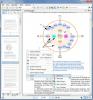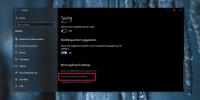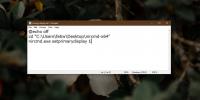تحقق من مستوى تجزئة البيانات وإلغاء تجزئة محركات الأقراص باستخدام أداة إلغاء تجزئة
يُنصح دائمًا بتحليل محركات أقراص النظام لتجزئة البيانات قبل البدء في عملية إلغاء التجزئة. للأسف ، لا يمكن لكل من أدوات إلغاء التجزئة الأصلية لنظامي التشغيل Windows Vista و Windows 7 أن توصي بمحركات الأقراص التي يجب أن تمر بعملية إلغاء التجزئة للحصول على وصول أسرع. للتحقق بسرعة من محركات الأقراص وإجراء إلغاء تجزئة البيانات ، حاول أداة إلغاء تجزئة - تطبيق مع استخدام بسيط ميت. ومع ذلك ، لا يمكن مقارنتها بما تم تغطيته مسبقًا أداة إلغاء التجزئة بواسطة Piriform من حيث الميزات ولكن يمكن استخدامها للتحقق بسرعة من محركات الأقراص التي تحتاج إلى إلغاء التجزئة. يقوم بتحليل محركات التخزين المساعدة للتحقق مما إذا كان إلغاء تجزئة البيانات سيؤدي إلى أي شيء جيد أم لا. إذا لم تكن متأكدًا من المقصود بإلغاء تجزئة البيانات ، فهي عملية ترتيب البيانات بشكل متواصل من أجل زيادة وقت الوصول. باستخدام My Defragmenter ، يمكنك جدولة عملية إلغاء التجزئة لتشغيل العملية على فترات محددة.
تقدم الواجهة الرئيسية جميع محركات أقراص النظام بمعلومات عامة حول مساحة القرص وأخيرًا نتائج إلغاء التجزئة. قبل إجراء إلغاء تجزئة محرك (محركات) الأقراص المحدد ، انقر فوق تحليل للتحقق مما إذا كانت عملية إلغاء تجزئة القرص مطلوبة أم لا.
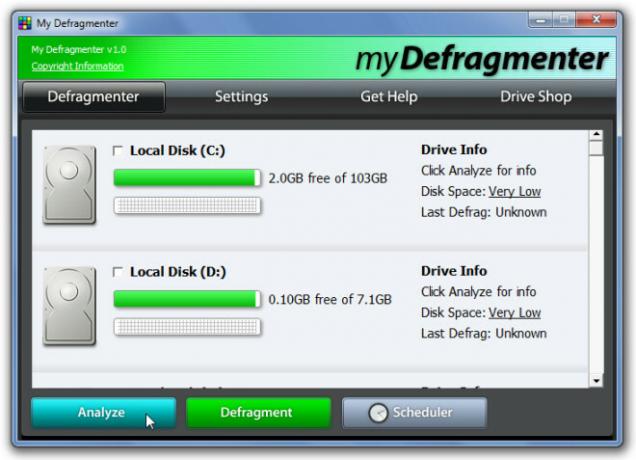
نوصي بتحليل جميع محركات أقراص النظام للعثور على حالة التجزئة الحالية. بعد الانتهاء من تحليل القرص ، سيعرض لك نسبة تجزئة البيانات أثناء عرض محركات الأقراص التي تحتاج إلى إلغاء التجزئة. الآن حدد محرك (محركات) الأقراص المقترح وانقر فوق إلغاء التجزئة لبدء العملية.

بعد اكتمال عملية إلغاء التجزئة ، تحقق من محركات الأقراص مرة أخرى لعرض مستوى تجزئة البيانات. لجدولة عملية إلغاء التجزئة ، انقر فوق المجدول واضبط الوقت لإلغاء تجزئة القرص في الوقت المحدد. يعمل على Windows XP و Windows Vista و Windows 7.
قم بتنزيل أداة إلغاء تجزئة
بحث
المشاركات الاخيرة
يقوم عارض STDU بفتح أنواع مختلفة من المستندات في علامات التبويب
هناك تطبيقات مختلفة مطلوبة لعرض ملفات PDF و PalmDoc (PDB) و CBZ ومل...
كيفية تعيين اختصار لوحة مفاتيح مخصص لتغيير اللغة على Windows 10
يدعم Windows 10 لغات إدخال متعددة. يمكنك إضافة العديد من اللغات كما...
كيفية تغيير العرض الأساسي باستخدام اختصار على Windows 10
في إعداد متعدد الشاشات على Windows 10 ، يمكنك اختيار أي من الشاشات ...